Algunos usuarios se encuentran ES código de error 3007/3005 al intentar transmitir contenido con la aplicación Pandora. Se confirma que este problema ocurre en Windows, macOS, iOS y Android.

Código de error de Pandora Error 3007/3005
Después de investigar este problema, resulta que hay varios escenarios diferentes que pueden causar este código de error en particular. Aquí hay una lista de posibles culpables:
- Aplicación de música Pandora corrupta - Si está intentando acceder a Pandora desde territorio de EE. UU., Existe una gran posibilidad de que este problema se deba a algún tipo de inconsistencia relacionada con la instalación de la aplicación. En este caso, debería poder solucionar el problema reinstalando la aplicación (dependiendo de la plataforma en la que la esté usando.
- La aplicación Pandora Music está geobloqueada - En caso de que intente acceder a Pandora desde fuera de los EE. UU., Es probable que la aplicación le esté bloqueando específicamente el acceso a su contenido debido a restricciones geográficas. Una forma de evitar esta inconsistencia es usar una VPN para que parezca que está accediendo al servicio desde los Estados Unidos.
Método 1: reinstalar la aplicación
Resultó que muchos usuarios afectados que se encontraban anteriormente con los códigos de error 3007 y 3005 en Pandora han confirmado que el problema se resolvió después de reinstalar la aplicación para borrar los datos temporales.
Por supuesto, los pasos exactos de este método serán diferentes según el dispositivo en el que tenga el problema. Debido a esto, hemos creado varias subguías diferentes que le mostrarán cómo reinstalar el Aplicación Pandora en Windows, macOS, iOS y Android.
A. Reinstalación de la aplicación Pandora en Windows
- prensa Tecla de Windows + R para abrir un correr caja de diálogo. A continuación, escriba ' ms-settings: appsfeatures 'Dentro del cuadro de texto y presione Entrar para abrir el Aplicaciones y funciones pantalla de la Configuraciones aplicación.
- Una vez que esté dentro del Aplicaciones y funciones aplicación, desplácese hacia abajo por la lista de aplicaciones instaladas y ubique la Pandora UWP entrada.
- Cuando lo vea, haga clic en él para expandir el menú contextual, luego haga clic en el Menú avanzado Hipervínculo.
- Desde el interior del menú de propiedades, desplácese hacia abajo hasta el Reiniciar pestaña y haga clic en Reiniciar para iniciar la reinstalación de la aplicación Pandora. En el mensaje de confirmación final, haga clic en Reiniciar una vez más para iniciar la operación.
- Una vez que se complete la operación, reinicie su computadora y vea si el problema se resuelve en el próximo inicio de la computadora.

Restableciendo la aplicación para UWP que estaba causando el error
B. Reinstalación de la aplicación Pandora en macOS
- Utilice su Launchpad para hacer clic en la carpeta Aplicaciones.
- Una vez que vea la lista de aplicaciones, mantenga presionada la tecla Opción (⌥) o haga clic y mantenga presionada la aplicación Pandora hasta que note que la aplicación se mueve.
- Después de que comenzó a moverse, presione el X junto a la aplicación que desea eliminar, luego confirme haciendo clic en Eliminar Una vez más.
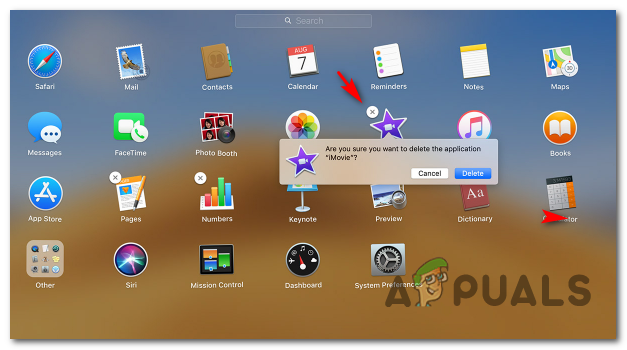
Eliminar la aplicación macOS
- Una vez eliminada la aplicación, abra su Tienda de aplicaciones , Ve a la Comprado pestaña y haga clic en el Botón de volver a descargar (GET) para descargar el Aplicación Pandora todo de nuevo.
- Inicie la aplicación Pandora, inicie sesión con su cuenta una vez más y vea si el problema ya está resuelto.
C. Reinstalación de la aplicación Pandora en iOS
- Desde el menú principal de su dispositivo iOS, mantenga presionada la aplicación Pandora hasta que vea el ícono moviéndose.
- Después de que aparezca el ícono X en la sección superior izquierda del ícono de la aplicación Pandora, presiónelo para desinstalar la aplicación de su dispositivo iOS.
- Confirme la desinstalación haciendo clic en Eliminar, luego espere a que se complete la operación.
- Una vez finalizada la operación, abre la App Store y busque la aplicación Pandora Music.
- Una vez que lo encuentre, toque el OBTENER y espere hasta que la aplicación se vuelva a descargar en su dispositivo.
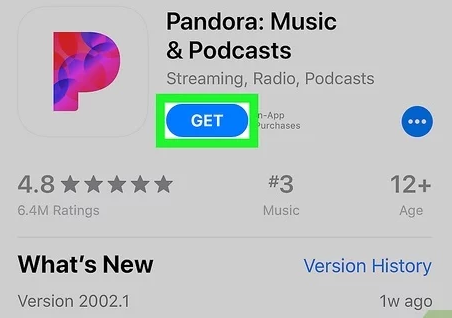
Descarga de la aplicación Pandora
- Una vez que se reinstale la aplicación Pandora Music, iníciela nuevamente y vea si el problema ya está resuelto.
D. Reinstalación de la aplicación Pandora en Android
- En su dispositivo Android, abra Google Play Store y toque el menú de acción.
- Desde el menú contextual que acaba de aparecer, navega a Mis aplicaciones y juegos , luego acceda al Instalado lengüeta.
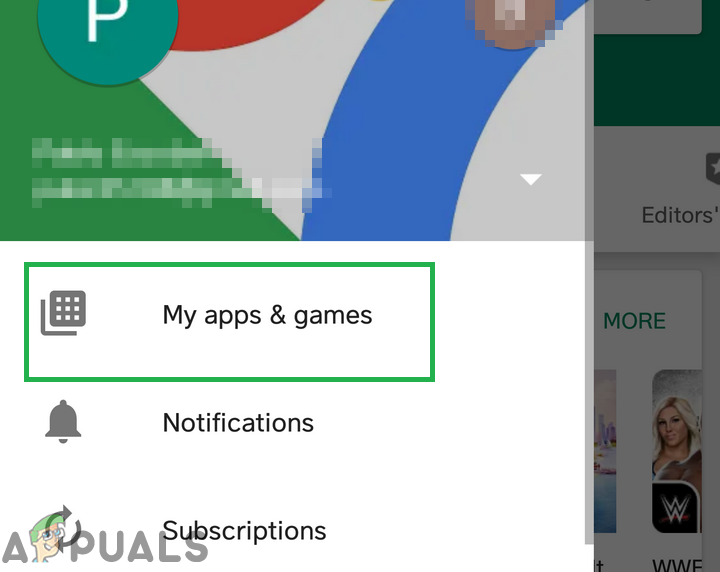
Haciendo clic en la opción Mis aplicaciones y juegos
- Dentro del menú Biblioteca, desplácese hacia abajo por la lista de aplicaciones instaladas y busque la aplicación Pandora Music. Cuando lo vea, tóquelo una vez, luego presione el Desinstalar en el siguiente menú.
- En el mensaje de confirmación, haga clic en Desinstalar nuevamente para confirmar, luego espere a que se complete la operación.
- Una vez completada la instalación, vuelva a Mis aplicaciones y juegos> Biblioteca menú, desplácese hacia abajo por la lista y localice el Música de Pandora aplicación y presione el botón Instalar asociado a ella.
Método 2: usar una VPN (si corresponde)
Resulta que también puede encontrar este problema debido a algún tipo de restricción de geolocalización. Espere encontrar el código de error 3007 y 3005 en situaciones en las que intentas acceder a la aplicación Pandora desde una ubicación donde este servicio no es compatible.
Por ejemplo, es un ciudadano de los EE. UU. Que viaja al extranjero o vive fuera de los EE. UU. Si estos escenarios son aplicables, la única forma de acceder a la aplicación Pandora es utilizar un servicio VPN.
Sin embargo, según la plataforma en la que intente transmitir contenido de Pandora, las instrucciones para configurar una serán diferentes.
Debido a esto, hicimos una lista de clientes VPN que están confirmados para eludir el bloqueo de geolocalización de Pandora en Windows, macOS, iOS y Android:
VPN compatibles para Windows
- ExpressVPN
- CyberGhost VPN
- VPN de Surfshark
- Vypr VPN
VPN compatibles para macOS
- ExpressVPN
- Nord VPN
- VPN de IPVanish
- HotspotShield VPN
VPN compatibles para Android
- Acceso privado a Internet
- ExpressVPN
- CyberGhost VPN
- VPN de Surfshark
- Vypr VPN
VPN compatibles para iOS
- Acceso privado a Internet
- ExpressVPN
- CyberGhost VPN
- VPN de Surfshark
- Vypr VPN
Una vez que instale la VPN, conéctela a un servidor de EE. UU. Para que parezca que está accediendo a la aplicación desde EE. UU., Luego abra la aplicación Pandora Music nuevamente y vea si el error se ha resuelto.
Etiquetas pandora error 3 minutos de lectura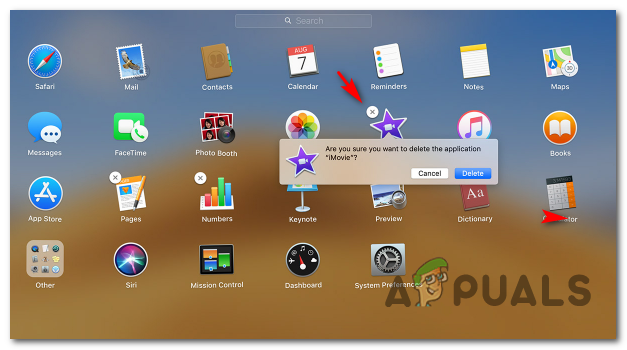
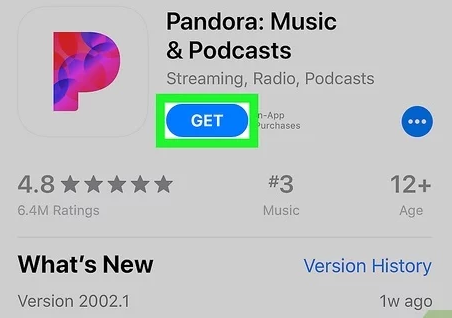
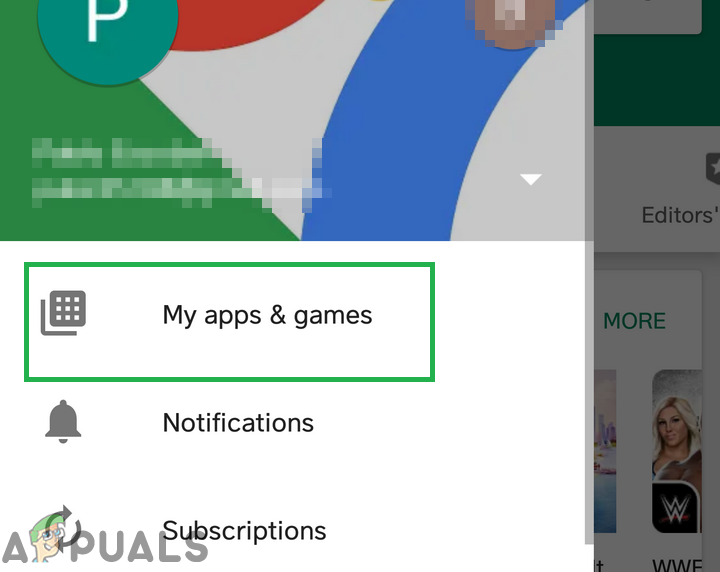











![[FIX] No se pudo acceder al tiempo de ejecución de Javascript / VBScript para la acción personalizada (error 2738)](https://jf-balio.pt/img/how-tos/61/could-not-access-javascript-vbscript-run-time.jpg)











